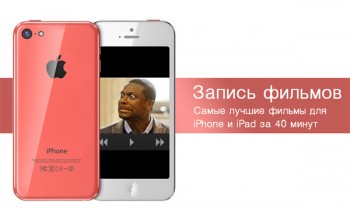Диагностика iPhone, IPad

Иногда владельцам iPhone тяжело определить неисправность самостоятельно, особенно если проблема не определяется визуально. Так часто бывает, что не работает внешний микрофон. Владельцы телефонов не обращают внимание на его неисправность несколько месяцев, так как почти не используют его. При диагностике специалисты сервисного центра по ремонту iPhone и iPad проверяют даже те функции iPhone, iPad, о которых не известно обычному пользователю.
Что нужно проверить при диагностике iPhone, iPad?
Для того чтобы провести качественную диагностику, необходимо держать перед собой следующий список и следовать ему от начала до конца, чтобы ничего не пропустить.
- Проверка физических кнопок и кнопки "вибро" в iPhone. Сюда входит кнопка Home (из 10 нажатий она должна сработать 10 раз), Power, регулировка громкости и беззвучный режим. Все кнопки должны срабатывать с реакцией телефона и характерным щелчком. При включении беззвучного режима должен срабатывать вибро - сигнал.
- Проверка сети iPhone. При вставленной СИМ достаточно совершить звонок. При этом звонке можно сразу проверить следующие два пункта.
- Проверка микрофонов и динамиков и гарнитуры iPhone. Это легко сделать при звонке. Достаточно иметь при себе два телефона. Нужно позвонить с одного на другой, поднести их к левому и правому уху и посчитать до 10 делая паузы между словами. Все цифры должны звучать четко на обоих телефонах. Таким образом можно проверить внутренние микрофон и динамик. Для проверки внешнего микрофона и динамика нужно включить громкую связь и повторить проверку. Также в этом пункте можно проверить наушники, три кнопки и микрофон на гарнитуре.
-Проверка датчика приближения iPhone. При звонке нужно закрыть рукой верхнюю часть экрана. Это команда телефону отключить дисплей и тачскрин для того, чтобы при разговоре не включалась щекой громкая связь.
- Wi-Fi Если iPhone в 10 шагах от роутера показывает 1-2 деления, на индикаторе сети Wi-Fi - это значит, что Wi-Fi модуль и антенна работают нормально.
- Проверка камеры и вспышки. Для проверки нужно сфотографировать темную плоскость со вспышкой. На фотографиях вспышка должна распространяться строго от центра фотографии и не засветлять какой-то один угол. При снимке вблизи (3-4 см) камера должна самостоятельно сфокусироваться. Не забываем про фронтальную камеру. На полученных фотографиях нужно посмотреть нет ли темных пятен или полос.
- Проверка дисплея (экрана) iPhone Для того чтобы убедиться в том что экран качественный и хорошо установлен, достаточно при включенном экране (желательно с темным фоном на полной яркости) понажимать на стекло рядом с динамиком и рядом с кнопкой Home. Не нужно сильно давить, достаточно легкого нажатия. Если при нажатиях появляются пятна на экране - это значит, что экран либо не качественный, либо плохо установлен. Также на дисплее не должно быть битых пикселей (ярких цветных точек, которые хорошо заметны при включении - выключении iPhone)
- Проверка разъема зарядки/синхронизации iPhone Судя по названию разъема, его задача заряжать и подключать iPhone к iTunes. Если при подключении к USB компьютер отреагировал характерным звуком, и телефон зарядился хотя бы на 1% - проверку можно считать успешной. В моделях iPhone до 4S включительно этот разъем передает ещё и аналоговый звуковой сигнал. Это значит что он должен передавать музыку при подключении к док-станции с динамиками. Также нужно визуально проверить разъем на наличие мусора и пыли внутри.
Как сделать полную диагностику iPhone, iPad и Mac?
Если вы покупаете телефон "с рук", лучше всего для Вас будет договориться о встрече с продавцом в нашем сервисном центре и попросить наших специалистов его проверить. При проверке, наши специалисты, кроме основной диагностики, проверят также датчики влаги и наличие следов пайки на материнской плате iPhone, iPad, Mac. Это очень важные факторы, которые влияют на состояние и стоимость устройства.
Также при диагностике наши специалисты производят чистку телефона, включая такие труднодоступные места, как динамик, разъемы, микрофоны и т.д.
Данная инструкция предназначена так же для iPhone Xs и Xr
-

Ноутбук греется и шумит?
Зачем чистить ноутбук от пыли?
Что входит в чистку ноутбука?
Сколько стоит почистить мой ноут?
Читать дальше > -

Установка SSD на Mac
Заставь mac работать в 2 раза быстрее.
Что такое SSD накопитель?
Как установить SSD на MacBook?
Читать дальше > -

Покупаете iPhone, iPad или Mac?
Как не купить утопленника?
Что нужно проверить в телефоне?
Полная проверка iPhone, iPad и Mac
Читать дальше >